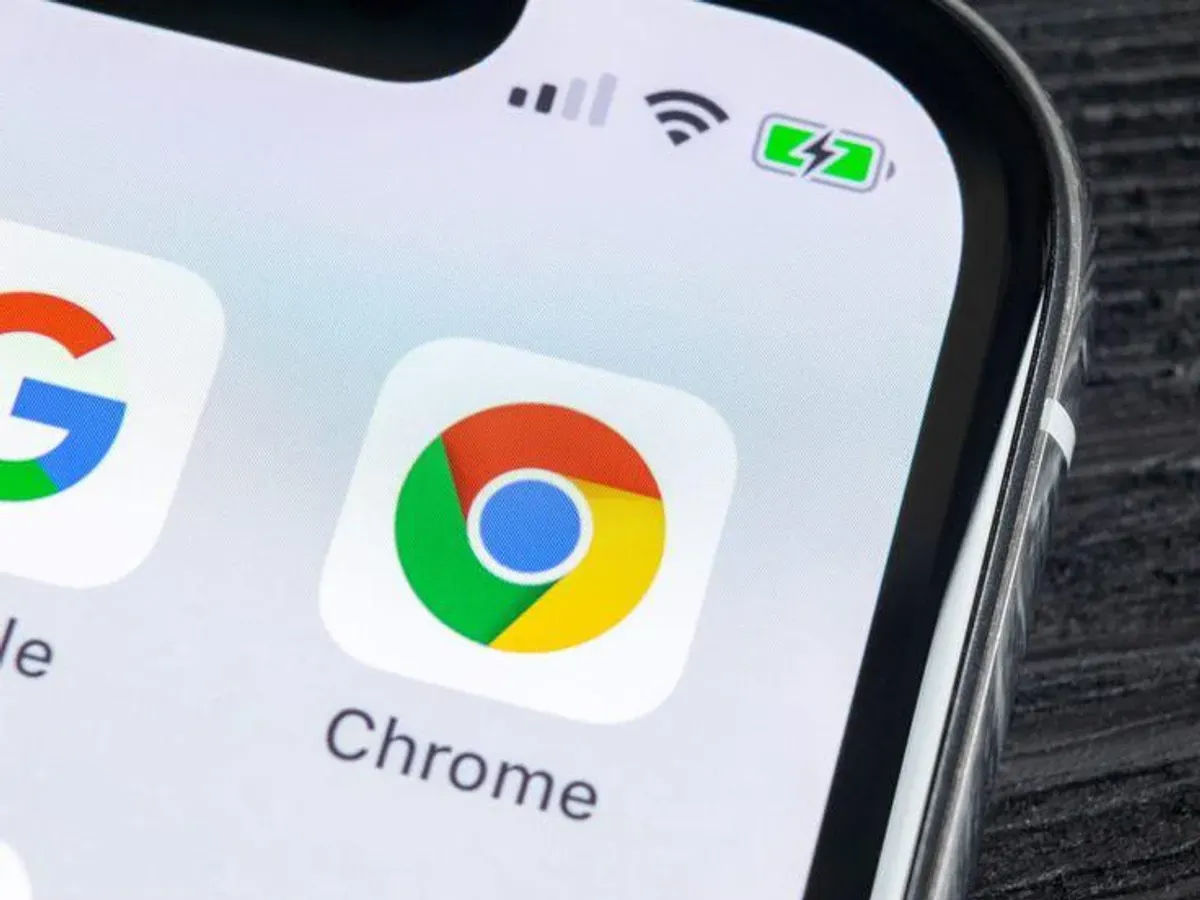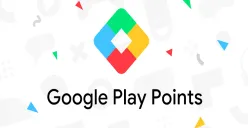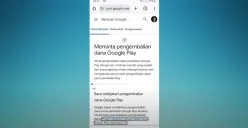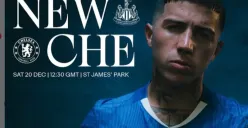Pengguna perangkat Android juga dapat menghapus kata sandi yang tersimpan di Google Autofill melalui pengaturan sistem atau aplikasi Google.
- Untuk memulai, buka aplikasi “Pengaturan” di perangkat Android Anda dan cari opsi “Google” atau “Akun Google”.
- Ketuk opsi tersebut, lalu pilih “Kelola Akun Google Anda” atau “Manage Your Google Account”.
- Di halaman berikutnya, geser ke tab “Keamanan” atau “Security” dan cari bagian “Pengelola Kata Sandi” atau “Password Manager”.
- Di dalam Pengelola Kata Sandi, Anda akan melihat daftar situs web dan aplikasi yang kredensialnya tersimpan.
- Gunakan fitur pencarian untuk menemukan kata sandi yang ingin dihapus atau gulir daftar secara manual.
- Klik kunci yang relevan, lalu masukkan PIN perangkat, pola, atau kata sandi akun Google untuk verifikasi.
- Setelah masuk ke detail kredensial, ketuk ikon tempat sampah atau tombol “Hapus” untuk menghapus kata sandi.
Sistem akan meminta konfirmasi untuk memastikan Anda ingin melanjutkan. Setelah dihapus, kata sandi tersebut tidak akan lagi digunakan untuk mengisi otomatis login di perangkat Anda.
Baca Juga: Cara Akses Incognito Mode di Google Chrome di Laptop atau Smartphone
Menghapus Kata Sandi di Perangkat iOS
Untuk pengguna iPhone atau iPad, proses menghapus kata sandi Google Autofill sedikit berbeda tetapi tetap mudah.
- Buka aplikasi “Pengaturan” di perangkat iOS Anda dan gulir hingga menemukan opsi “Kata Sandi” atau “Passwords”.
- Anda akan diminta memverifikasi identitas menggunakan Face ID, Touch ID, atau kode sandi perangkat.
- Di dalam menu Kata Sandi, cari bagian yang menunjukkan kata sandi yang disimpan oleh Google atau pilih opsi untuk melihat kata sandi yang terkait dengan akun Google Anda.
- Temukan situs web atau aplikasi yang kata sandinya ingin dihapus, lalu ketuk entri tersebut untuk melihat detailnya.
- Di bagian bawah layar, Anda akan melihat opsi “Hapus Kata Sandi” atau “Delete Password”.
- Ketuk opsi ini dan konfirmasikan tindakan Anda.
Jika kata sandi tersebut disimpan melalui akun Google dan bukan iCloud Keychain, Anda juga dapat mengelolanya melalui aplikasi Google atau browser Safari dengan mengakses Pengelola Kata Sandi Google seperti pada langkah untuk Chrome.